Samsung Smart Switch 앱과 OTG 케이블을 함께 사용하여 iPhone에서 Samsung Galaxy 장치로 거의 모든 유형의 콘텐츠를 전송할 수 있습니다. 클라우드를 통해 한 장치에서 다른 장치로 제한된 콘텐츠를 전송할 수도 있습니다.
삼성 스마트 스위치
특수 OTG 케이블을 사용하여 iPhone을 Samsung Galaxy 장치에 직접 연결하십시오. 이렇게 하면 한 장치에서 다른 장치로 앱을 제외한 모든 것을 전송할 수 있습니다. 케이블은 많은 주요 소매점에서 구입할 수 있습니다.
오늘의 비디오
다운로드 스마트 스위치 앱 Samsung 장치에서 OTG 케이블을 사용하여 Galaxy를 iPhone에 연결하고 두 장치 화면의 지시에 따라 두 장치 간의 직접 연결을 인증하십시오.
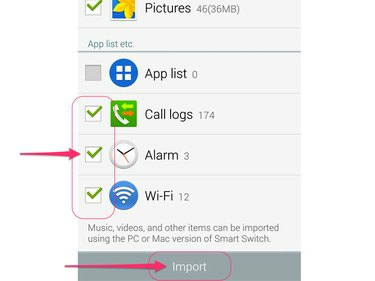
이미지 크레디트: 이미지 제공 삼성
iPhone에서 Galaxy로 이동하려는 전송 가능한 콘텐츠 옆에 체크 표시를 하고 수입 전송 프로세스를 시작합니다. 이 프로세스는 한 장치에서 다른 장치로 이동하는 항목의 수에 따라 몇 분이 소요될 수 있습니다.
클라우드를 사용하여 전송
OTG 케이블을 구매하지 않으려는 경우에도 클라우드를 통해 연락처, 음악, 사진 및 캘린더를 포함한 일부 콘텐츠를 전송할 수 있습니다. 시작하기 전에 먼저 Samsung Galaxy에서 동기화를 활성화하십시오. 동기화를 활성화하면 열려 있는 모든 앱이 클라우드에서 새 콘텐츠를 자동으로 가져옵니다.
1 단계

이미지 크레디트: 이미지 제공 삼성 및 구글
Samsung Galaxy 장치에서 설정 앱을 열고 다음을 선택합니다. 계정 메인 메뉴에서.
팁
계정은 사용자 및 백업 섹션에 있습니다. 찾으려면 아래로 스크롤해야 할 수도 있습니다.
2 단계
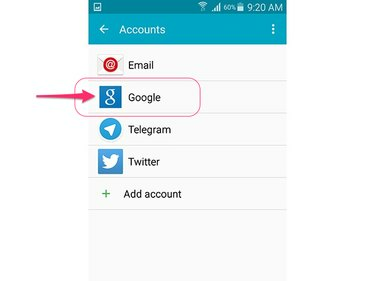
이미지 크레디트: 이미지 제공 삼성 및 구글
선택하다 Google 계정 유형 목록에서
3단계
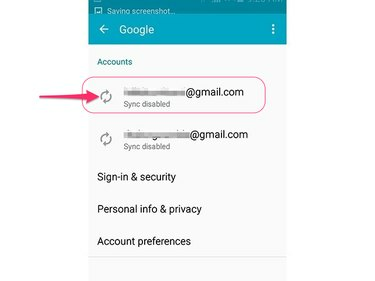
이미지 크레디트: 이미지 제공 삼성 및 구글
기본 계정의 이름을 터치한 다음 나열된 각 항목에 대해 동기화를 활성화합니다.
동기화를 활성화했으면 iTunes를 사용하여 연락처 전송을 시작하십시오.
1 단계
iPhone을 PC에 연결합니다. 자동으로 열리지 않으면 컴퓨터에서 iTunes를 여십시오.
2 단계
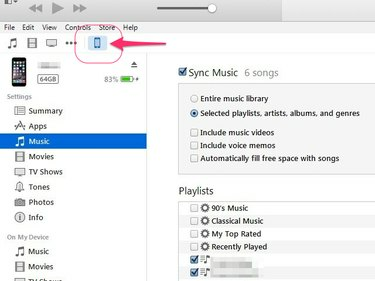
이미지 크레디트: 애플의 이미지 제공
연결된 장치 목록에서 iPhone을 선택하십시오.
3단계
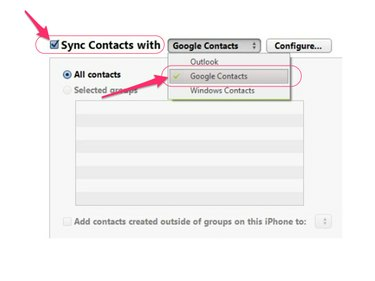
이미지 크레디트: 애플의 이미지 제공
클릭 정보 탭에서 확인 표시를 하십시오. 연락처 동기화 확인란을 선택하고 관련 드롭다운 메뉴를 클릭하고 구글 주소록. 클릭 구성 버튼을 눌러 Google 계정을 설정하세요.
4단계
Samsung Galaxy에서 연락처 앱을 열고 연락처를 가져올 때까지 기다립니다.
사진 전송
1 단계
무료 다운로드 및 설치 Google 포토 앱 당신의 아이폰에.
2 단계
Android 기기와 연결된 Google 계정을 사용하여 Google 포토 앱을 열고 로그인합니다.
3단계
탭 메뉴 앱 상단 모서리에 있는 아이콘에서 기어 아이콘, 선택 카메라 및 사진 그런 다음 토글 백업 및 동기화 켜짐 위치로 전환합니다. iPhone이 사진을 클라우드로 전송하는 동안 기다리십시오. iPhone의 사진 수에 따라 몇 분이 소요될 수 있습니다.
4단계
Samsung Galaxy에서 갤러리 앱을 열고 휴대폰에서 사진을 가져오는 동안 기다립니다.
음악 전송
클라우드 기반 Google Play 뮤직 플랫폼을 사용하면 iPhone의 iTunes 보관함에서 최대 20,000개의 노래를 가져올 수 있습니다. 그런 다음 Samsung Galaxy 장치의 Google Play 뮤직 앱을 사용하여 클라우드에서 이 음악에 액세스할 수 있습니다.
1 단계
iPhone을 컴퓨터에 연결하고 iTunes를 실행한 다음 사용 가능한 장치 목록에서 iPhone을 선택합니다.
2 단계

이미지 크레디트: 애플의 이미지 제공
클릭 음악 탭에서 Galaxy로 전송하려는 모든 음악을 선택한 다음 동조 버튼을 눌러 컴퓨터와 iPhone의 라이브러리가 동기화되었는지 확인합니다.
3단계
다운로드 및 설치 구글 플레이 뮤직 매니저 컴퓨터에서 프롬프트에 따라 Google 계정에 로그인하고 iTunes 음악을 클라우드로 전송하십시오.
4단계
설치 구글 플레이 뮤직 앱 당신의 삼성 갤럭시에. 앱은 클라우드에 저장된 모든 음악에 자동으로 액세스합니다.
캘린더 전송
캘린더 항목을 Galaxy로 전송하려면 iPhone에서 설정 앱을 열고 메일, 연락처, 캘린더 Google 계정이 아직 추가되지 않은 경우 메시지에 따라 추가하세요. 캘린더 동기화를 활성화하면 이벤트와 약속이 iPhone에서 Galaxy로 자동 전송됩니다.



